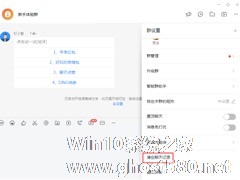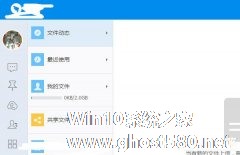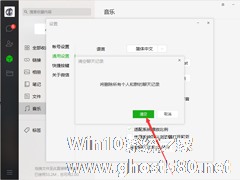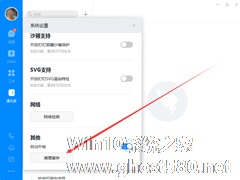-
钉钉电脑版怎么快速清理聊天记录?钉钉电脑版聊天记录快速清理技巧
- 时间:2024-11-23 06:49:06
大家好,今天Win10系统之家小编给大家分享「钉钉电脑版怎么快速清理聊天记录?钉钉电脑版聊天记录快速清理技巧」的知识,如果能碰巧解决你现在面临的问题,记得收藏本站或分享给你的好友们哟~,现在开始吧!
许多刚刚开始使用钉钉电脑版的人都不清楚,要如何快速清理软件中的群聊记录。针对这种情况,小编今天为大家带来了钉钉电脑版聊天记录快速清理技巧!那些不清楚钉钉电脑版要怎么快速清理聊天记录的朋友,还不赶紧来学习一下。
方法步骤
打开钉钉,进入任一群聊,选取群聊页面右上角的【...】;
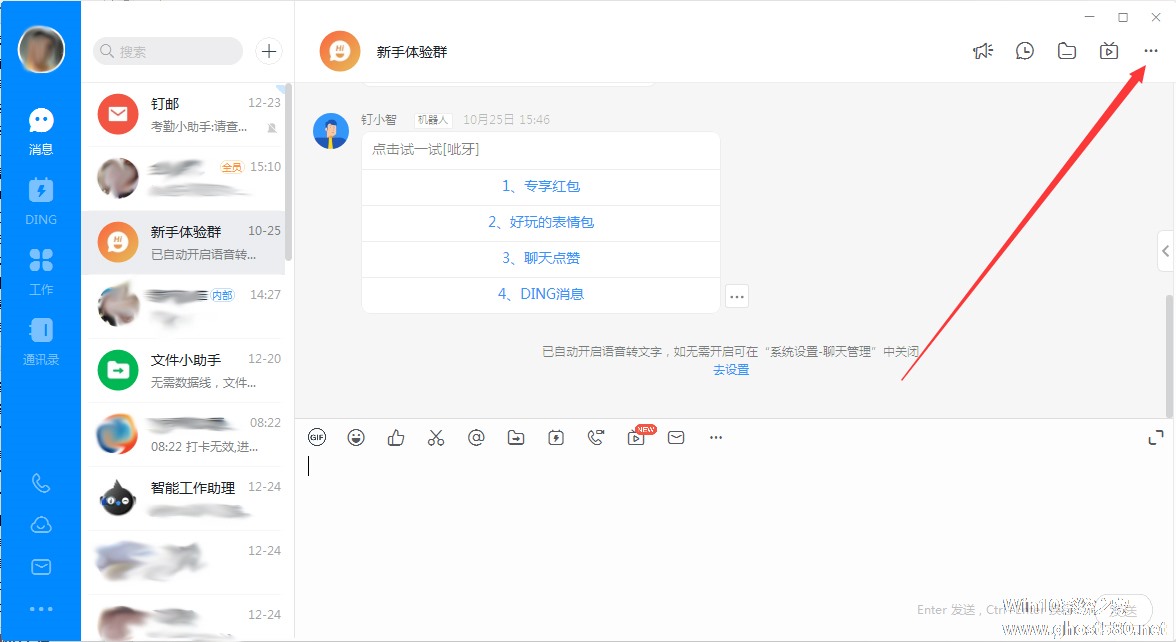
这是群聊设置页面便会弹出;
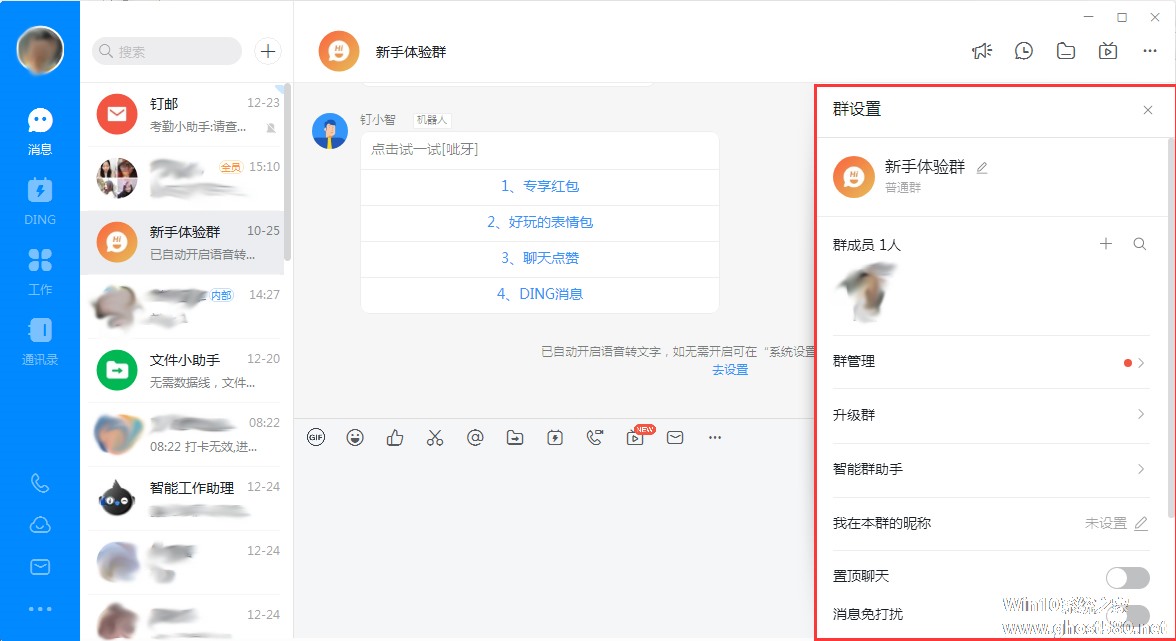
滑动页面找到“清空聊天记录”,并点击该选项就可以了。
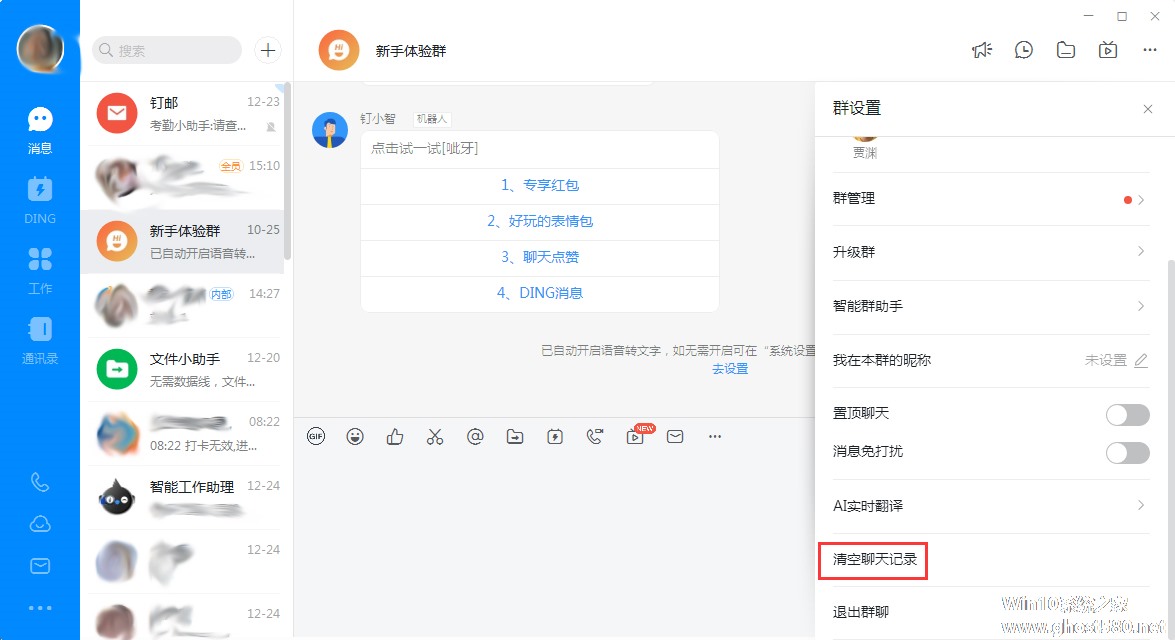
以上就是关于「钉钉电脑版怎么快速清理聊天记录?钉钉电脑版聊天记录快速清理技巧」的全部内容,本文讲解到这里啦,希望对大家有所帮助。如果你还想了解更多这方面的信息,记得收藏关注本站~
Win10系统之家wWw.gHoSt580.net*文章,不得自行转载,违者必追究!
相关文章
-
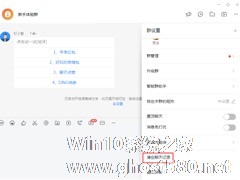
钉钉电脑版怎么快速清理聊天记录?钉钉电脑版聊天记录快速清理技巧
许多刚刚开始使用钉钉电脑版的人都不清楚,要如何快速清理软件中的群聊记录。针对这种情况,小编今天为大家带来了钉钉电脑版聊天记录快速清理技巧!那些不清楚钉钉电脑版要怎么快速清理聊天记录的朋友,还不赶紧来学习一下。
方法步骤
打开钉钉,进入任一群聊,选取群聊页面右上角的【...】;
这是群聊设置页面便会弹出;
滑动页面找到“清空聊天记录”,并... -
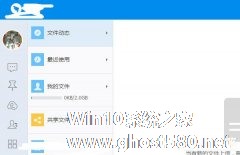
钉钉电脑版如何快速删除聊天记录?钉钉电脑版快速删除聊天记录的方法
钉钉电脑版如何快速删除聊天记录?钉钉是一款专门为中国企业打造的通讯、协调的办公软件。我们在用钉钉聊天完后,想要删除聊天记录,要怎么删除呢,下面就给大家分享具体步骤。
1、下载安装包到本地。如果已经安装则直接跳到看第四步吧。
2、安装。
3、登录成功后,如图。一般是首次在电脑上登录的时候要授权,之后就不用了。
4、点击【消息】,如图。在主... -
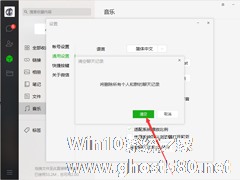
微信电脑版怎样清空聊天记录?微信电脑版聊天记录快速清空技巧分享
除了一些拥有阅后即焚功能的聊天工具外,大部分聊天工具在使用了一段时间后都会出现聊天记录,微信电脑版自然也不例外。不过,从某些方面来说,这也带来了一定的安全隐患!那么,微信电脑版要怎样清空聊天记录呢?有类似担忧的朋友,不妨来学习一下。
方法步骤
首先,打开微信电脑版,登录账号;
然后,点击左下角的菜单图标,并选择“设置”;
接着,在设置页... -
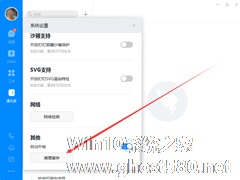
作为阿里专为中国企业打造的免费沟通和协同的多端平台,钉钉电脑版在使用了一段时间后,不免会存有大量的缓存文件。那么,钉钉电脑版该怎么清缓存呢?针对这一问题,小编今天为大家带来了钉钉电脑版缓存清理的具体方法。
方法步骤
打开钉钉,点击左上角的人物头像,并选取“系统设置”;
这时系统设置页面便会自动弹出;
下滑页面至底部,再按下“清理缓存&a...